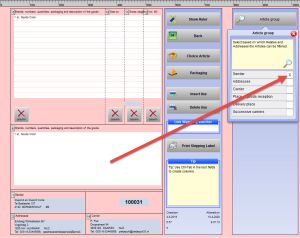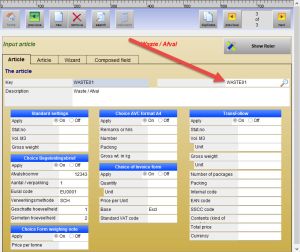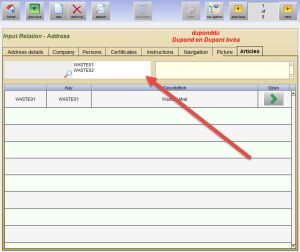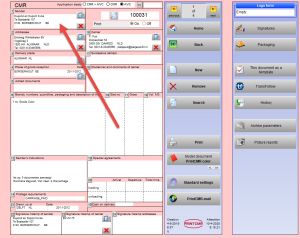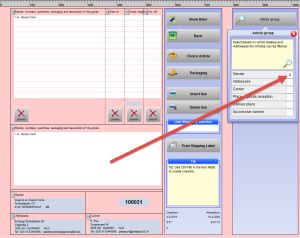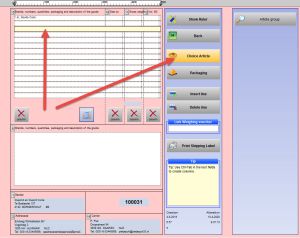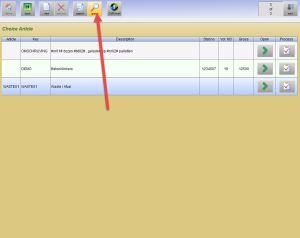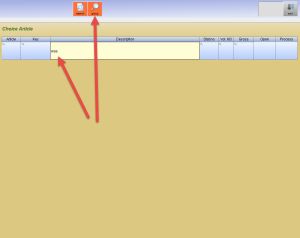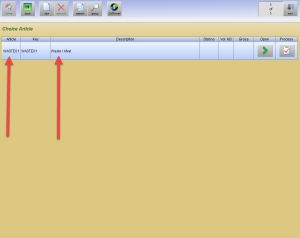|
PrintCMR is zo ingesteld dat elk van de vermelde adressen kan worden gebruikt, ongeacht of de afzender bijvoorbeeld, geadresseerde, vervoerder of andere adressen in het vrachtdocument is.
Klik op onderstaande foto's voor een vergroting (Engelse taal).
|
|
|
|
|
|
|
|
Deze knop maakt het nog steeds mogelijk om de volledige lijst met artikelen te doorzoeken.
Veel plezier met de functie "Artikelgroep".